Fix: Drucker wird in der Windows-Remotedesktop-Sitzung nicht angezeigt

Beheben Sie ein Problem, bei dem Drucker in Ihrer Microsoft Windows-Remotedesktopsitzung nicht angezeigt werden.

Möglicherweise möchten Sie lernen, wie Sie in Remotedesktop STRG+ALT+Löschen verwenden, wenn Sie ein Kennwort ändern, den RDP-Bildschirm sperren oder sich abmelden möchten. Die Tastenkombination STRG+ALT+Entf funktioniert jedoch nicht, da sie von Ihrem eigenen Betriebssystem verwendet wird. Was ist also ein schlechter Techniker, der auf diesen Bildschirm zugreifen muss, wenn er über eine Remotedesktopsitzung remote eingebunden wird?
Wenn Sie die Taste „ Ende “ nicht finden können, befindet sie sich normalerweise rechts neben der Taste „ Enter “. Wenn Sie eine kleine Tastatur auf einem Laptop verwenden, müssen Sie möglicherweise eine Funktionstaste gedrückt halten, um sie zu verwenden.
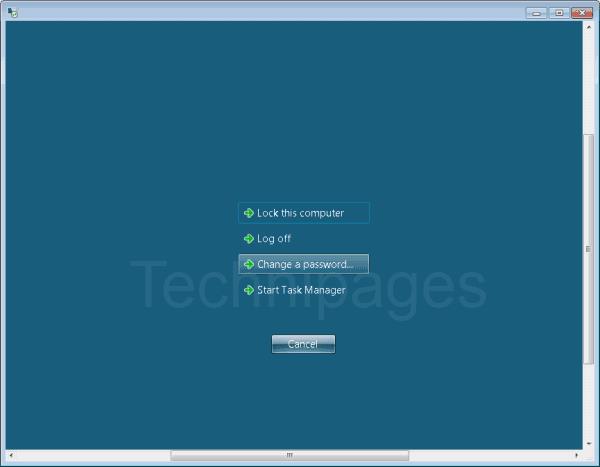
Die Tastenkombination funktioniert auch in älteren Terminalserversitzungen.
Wählen Sie auf dem Remotedesktop „ Start “.
Geben Sie „ osk “ ein und öffnen Sie dann die „ Bildschirmtastatur “.
Drücken Sie „ Strg “ und „ Alt “ auf der physischen Tastatur und wählen Sie dann „ Entf “ im OSK-Fenster.
Beachten Sie, dass Sie nicht auf diese Tastenkombination beschränkt sind, wenn Sie eine der auf diesem Bildschirm verfügbaren Optionen ausführen möchten. Hier sind einige andere Optionen:
Haben Sie bessere Verknüpfungen für diese Optionen in einer RDP-Sitzung? Bitte teilen Sie sie im Kommentarbereich mit.
Beheben Sie ein Problem, bei dem Drucker in Ihrer Microsoft Windows-Remotedesktopsitzung nicht angezeigt werden.
Erfahren Sie, wie Sie den Microsoft Remote Desktop-Fehlercode 0x204 beheben können. 7 bewährte Lösungen, um Remoteverbindungen wiederherzustellen, einschließlich Firewall-Einstellungen, Port 3389 und mehr.
Suchen Sie nach dem RDP-Hostkonfigurationstool in Microsoft Windows 2016? Sie werden es nicht finden. Es gibt jedoch eine Lösung, um auf die benötigten RDP-Einstellungen zuzugreifen.
So lösen Sie ein Problem, bei dem der Benutzername und das Kennwort nicht in Microsoft Remote Desktop gespeichert werden.
Wir zeigen Ihnen, wie Sie den Fehler beheben, dass Windows Sie nicht anmelden kann, weil Ihr Profil nicht geladen werden kann, wenn Sie über Remote Desktop eine Verbindung zu einem Computer herstellen.
Erstellen Sie ein RDP-Verknüpfungssymbol und führen Sie schnell eine Remoteverbindung zu einem Microsoft Windows-Computer durch.
So konfigurieren und aktivieren Sie das Kopieren und Einfügen in und aus Windows-Remotedesktopsitzungen.
Wenn Sie auf Fehler oder Abstürze stoßen, befolgen Sie die Schritte zur Systemwiederherstellung in Windows 11, um Ihr Gerät auf eine frühere Version zurückzusetzen.
Erfahren Sie, ob es möglich ist, eine vertikale Taskleiste in Windows 11 einzurichten und wie Sie die Taskleiste auf Ihrem Windows 11-Gerät anpassen können.
Wenn Sie nach den besten Alternativen zu Microsoft Office suchen, finden Sie hier 6 hervorragende Lösungen, um loszulegen.
Dieses Tutorial zeigt Ihnen, wie Sie ein Windows-Desktop-Symbol erstellen, das eine Eingabeaufforderung zu einem bestimmten Ordnerstandort öffnet.
Ist Start11 besser als die Windows Taskleiste? Hier sind einige der wichtigsten Vorteile, die Start11 gegenüber der integrierten Leiste von Windows hat.
Entdecken Sie mehrere Möglichkeiten, ein beschädigtes Windows-Update zu beheben, wenn Ihr Gerät nach der Installation eines aktuellen Updates Probleme hat.
Kämpfen Sie damit, herauszufinden, wie man ein Video als Bildschirmschoner in Windows 11 einrichtet? Wir zeigen Ihnen, wie Sie mit einer kostenlosen Software vorgehen, die für mehrere Videoformattypen geeignet ist.
Haben Sie sich über die Erzählerfunktion in Windows 11 geärgert? Erfahren Sie, wie Sie die Erzählerstimme auf einfache Weise deaktivieren können.
Möchten Sie den Löschbestätigungsdialog auf Ihrem Windows 11 PC deaktivieren? Lesen Sie diesen Artikel, der verschiedene Methoden erklärt.
Das Verwalten mehrerer E-Mail-Postfächer kann mühsam sein, insbesondere wenn wichtige E-Mails in beiden landen. Dieses Problem haben viele Menschen, die in der Vergangenheit Microsoft Outlook und Gmail-Konten eröffnet haben. Befolgen Sie diese einfachen Schritte, um Microsoft Outlook mit Gmail auf PC- und Apple Mac-Geräten zu synchronisieren.














